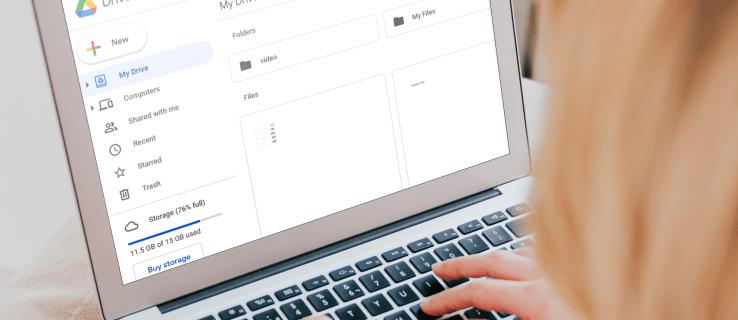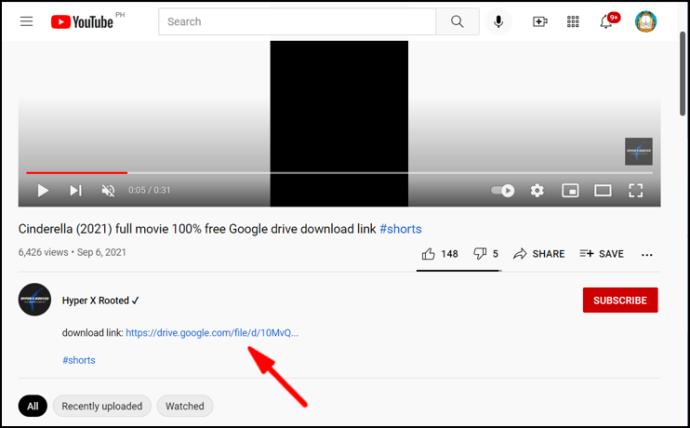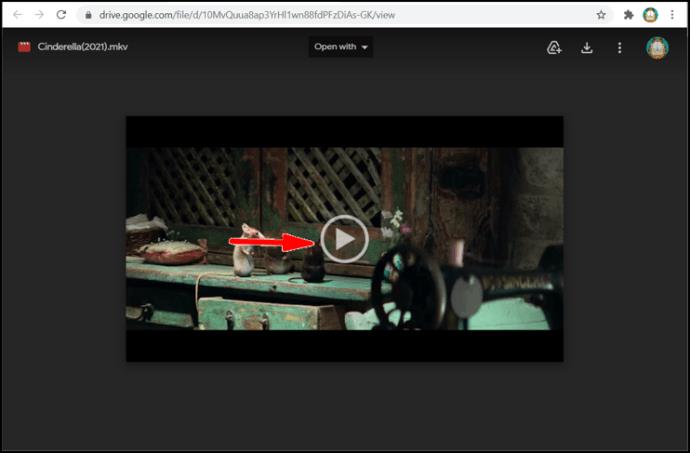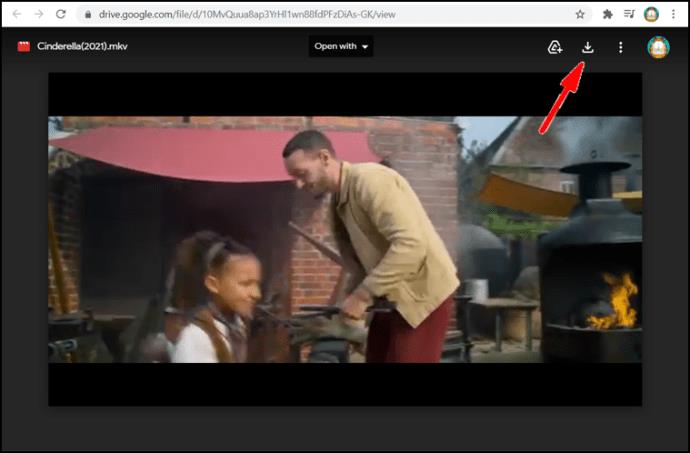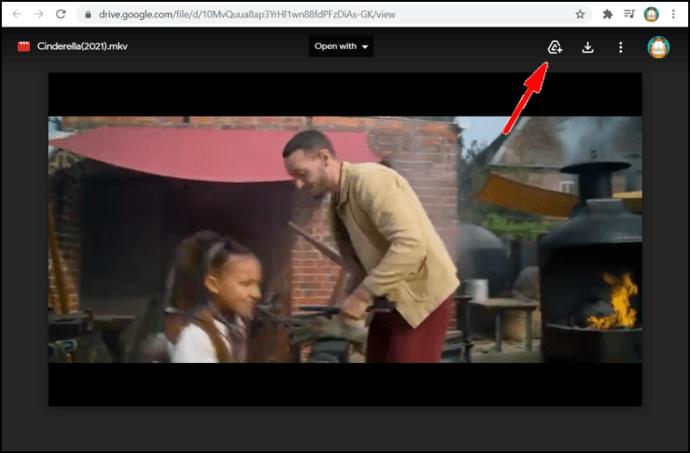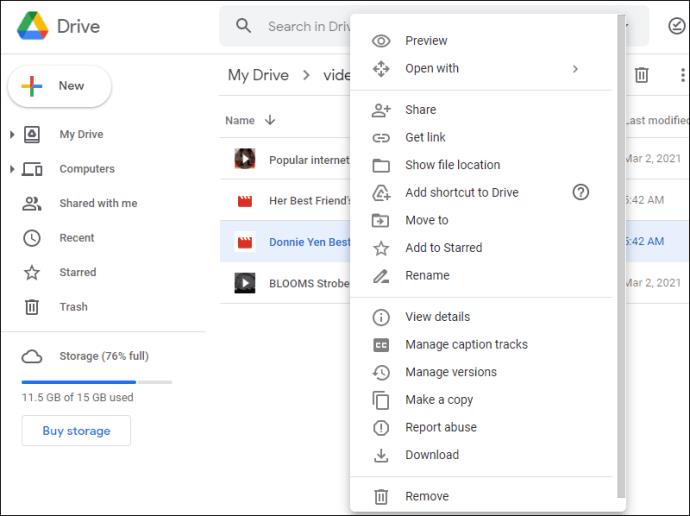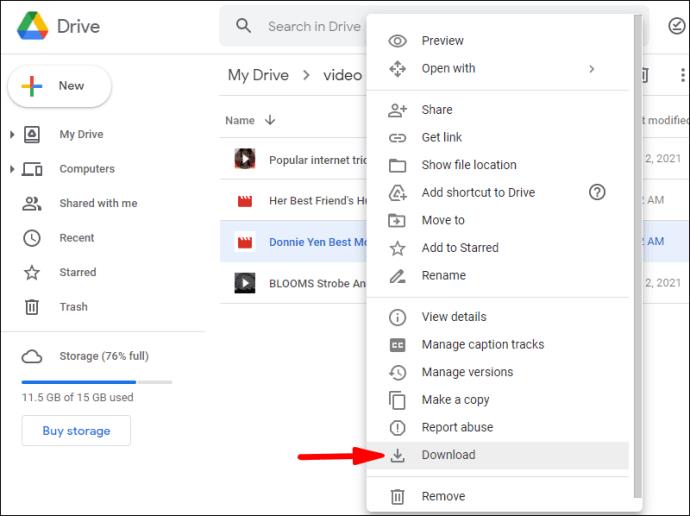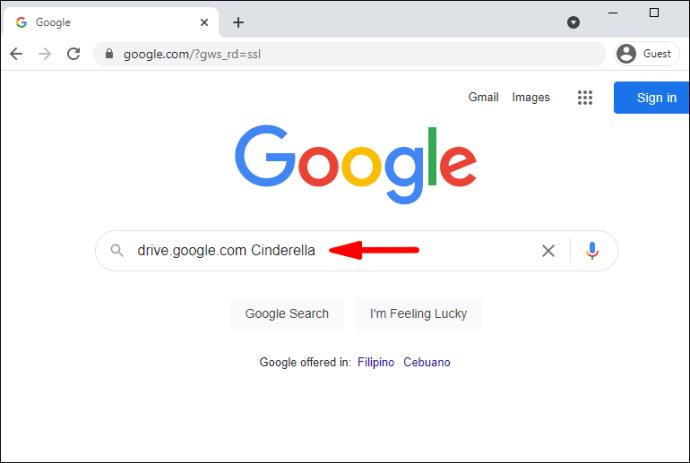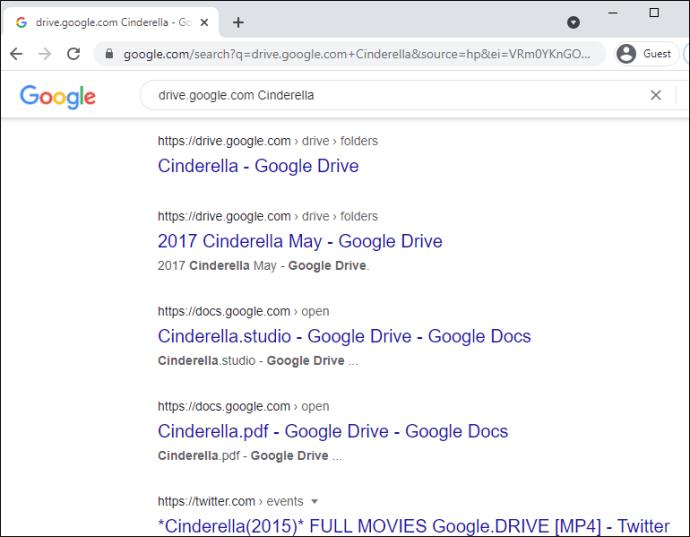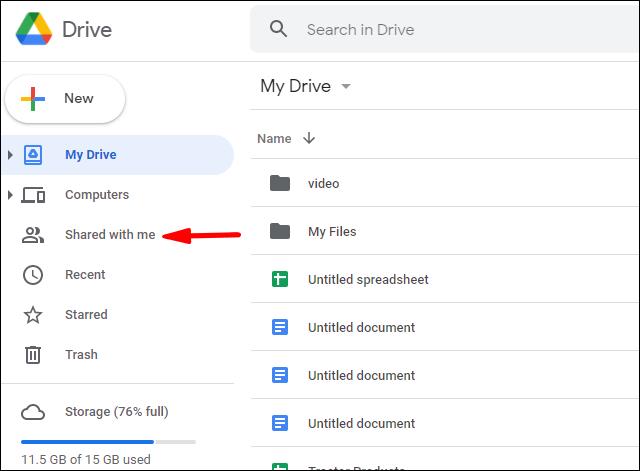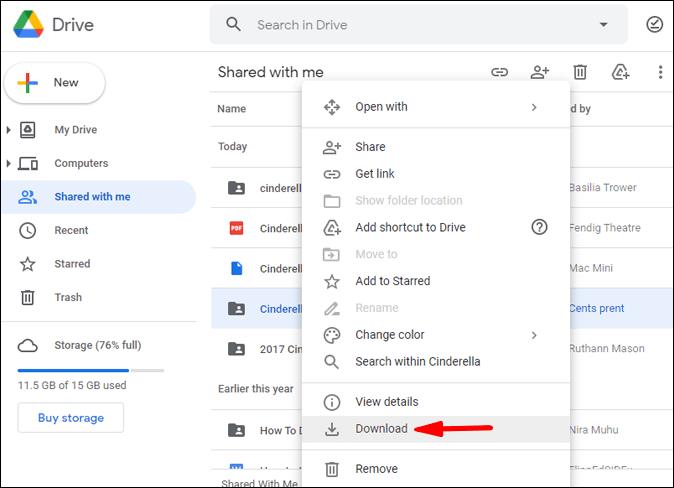Google Drive adalah cara yang aman untuk mengunduh film secara gratis. Fasilitas cloud tersebut mampu menyimpan berbagai file, termasuk film, audio, dan foto. Jika Anda sudah mengunduh film dari file Google, film itu akan ada di "Drive Saya" Anda di Google Drive.
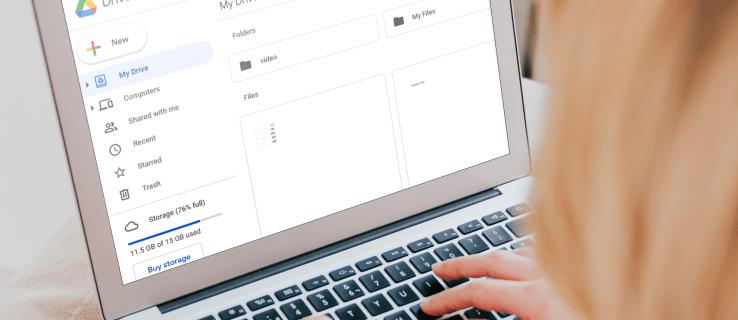
Dalam artikel ini, kami akan menunjukkan cara menemukan dan mengunduh semua file film Anda dari Google Drive dengan panduan langkah demi langkah. Plus, kami akan menjawab beberapa pertanyaan umum tentang topik tersebut.
Bagaimana Cara Menemukan dan Mengunduh Semua Film Anda Dari Google Drive?
Untuk mengunduh file film dari Google Drive, Anda harus terlebih dahulu mencari film atau film yang ingin Anda tonton. Saat Anda menemukan tautan di Google Drive untuk film yang ingin Anda tonton, ikuti langkah-langkah berikut:
- Klik atau pilih tautan untuk membuka file film di layar pemutar.
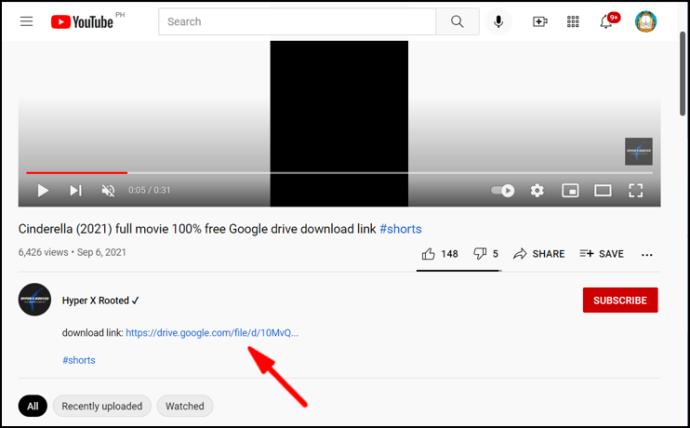
- Ketuk "Mainkan" untuk melihat film.
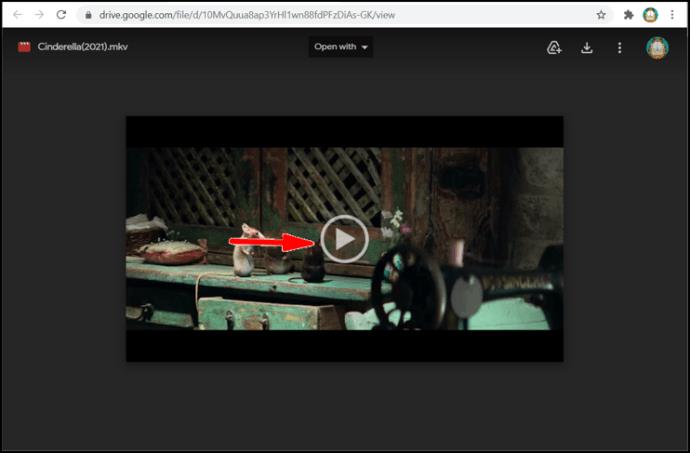
- Klik ikon "Unduh" untuk mengunduh file film ke Komputer Anda.
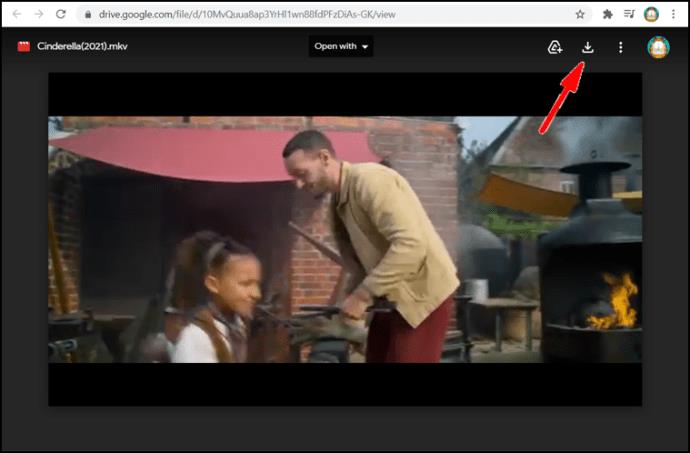
Jika Anda ingin menambahkan film di Google Drive Anda sebelum mengunduhnya:
- Temukan dan pilih film yang ingin Anda tambahkan.
- Klik ikon "Tambahkan ke Drive Saya".
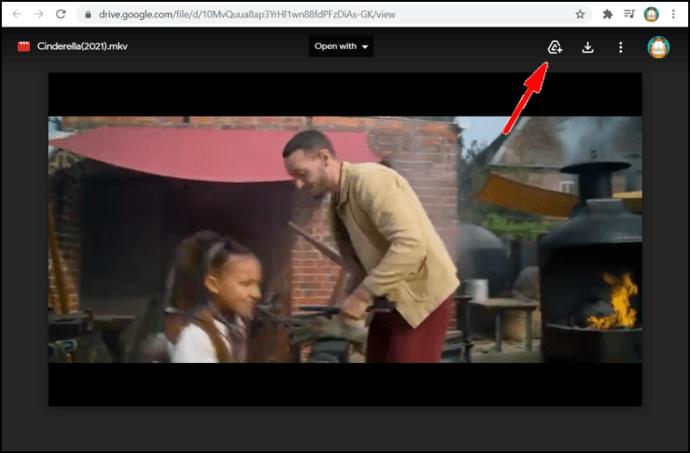
Saat Anda ingin menonton film tambahan:
- Buka "Menu Opsi Tambahan" dengan mengklik kanan atau mengklik dua kali pada file film yang telah Anda pilih.
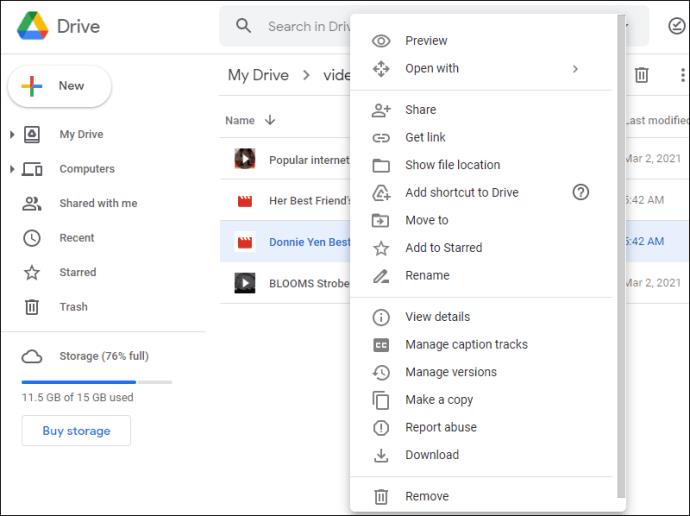
- Pilih "Unduh" dan kemudian pilih file atau letakkan di komputer tempat Anda ingin menyimpan film.
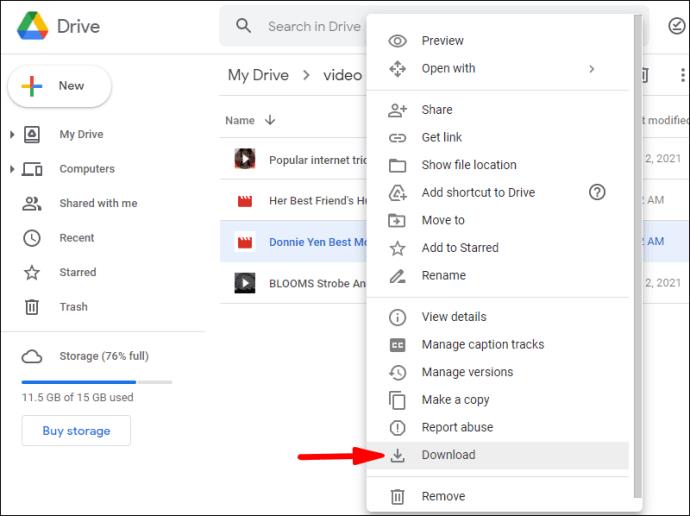
Catatan: Jika Anda pengguna Windows/PC dan ingin mendownload lebih dari satu file film, tekan Ctrl lalu klik file yang ingin Anda download. Pengguna MacBook perlu menekan Command dan kemudian mengklik file.
FAQ tambahan
Bagaimana Saya Menemukan Film di Google Drive?
Menonton film di Google Drive sangat mudah setelah Anda tahu caranya. Selanjutnya, Anda dapat membuat perpustakaan Anda sendiri dengan menyimpan film dalam file setelah Anda mengunduhnya.
Pertama, pilih film yang ingin Anda tonton. Mari kita gunakan Cinderella sebagai contoh. Kemudian lakukan hal berikut:
1. Cari di Google untuk situs: “drive.google.com Cinderella.”
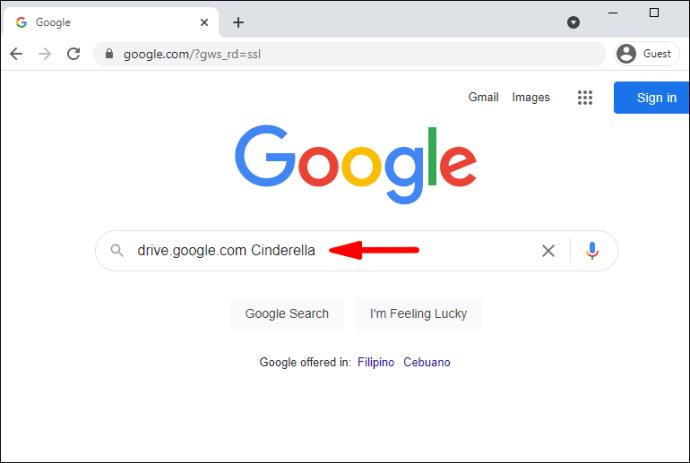
2. Pilih versi Cinderella yang ingin Anda tonton.
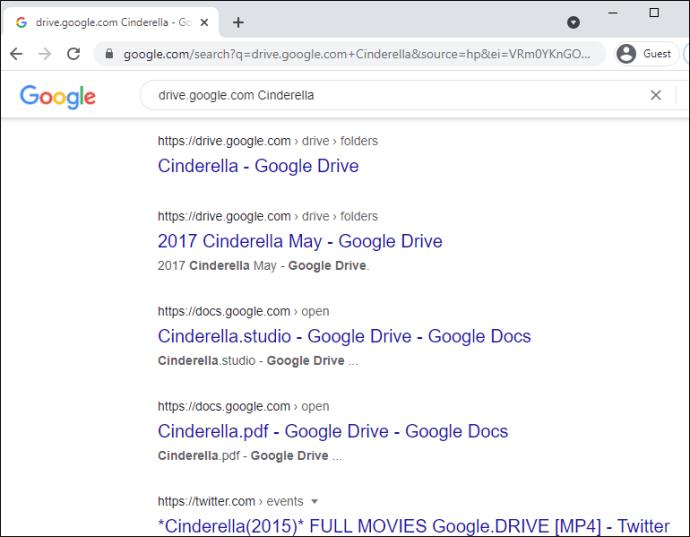
Anda sekarang memiliki dua opsi: Opsi 1: Menonton tanpa menyimpan ke komputer Anda. Opsi 2: Simpan lalu tonton.
Untuk menyimpan film, ikuti Langkah 3:
3. Setelah mengunduh, klik gambar/ikon “Add a shortcut to Drive”.
4. Pilih folder tempat Anda ingin menyimpan film di Google Drive, lalu simpan.
Catatan: Sebelum mengunduh, periksa keamanan film dan pindai virus karena Google tidak dapat melakukannya saat file film lebih besar dari ukuran file maksimum.
Bagaimana Saya Mengunduh Semua File Dari Google Drive?
Saat Anda ingin mengunduh file atau lebih dari satu file, ikuti langkah-langkah berikut:
1. Buka akun Anda.
2. Klik file yang ingin Anda unduh.
3. Klik kanan lalu pilih Unduh.
Catatan: Jika Anda ingin mengunduh lebih dari satu file, pengguna Windows perlu menekan Ctrl lalu mengklik file yang diperlukan. Pengguna MacBook perlu menekan Command dan kemudian mengklik file.
Bisakah Anda Mengunduh File Bersama Dari Google Drive?
Anda dapat mengunduh file atau folder bersama. Untuk mengunduh, lakukan hal berikut:
1. Buka akun Anda.
2. Pada menu utama (di sebelah kiri layar Anda), klik “Dibagikan dengan saya”.
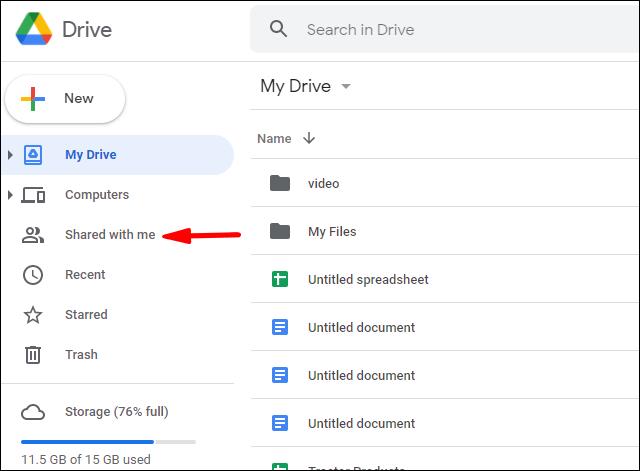
3. Jika Anda pengguna Windows/PC, klik kanan pada file atau folder yang ingin diunduh. Pengguna MacBook harus menekan Ctrl lalu klik.
4. Klik "Unduh".
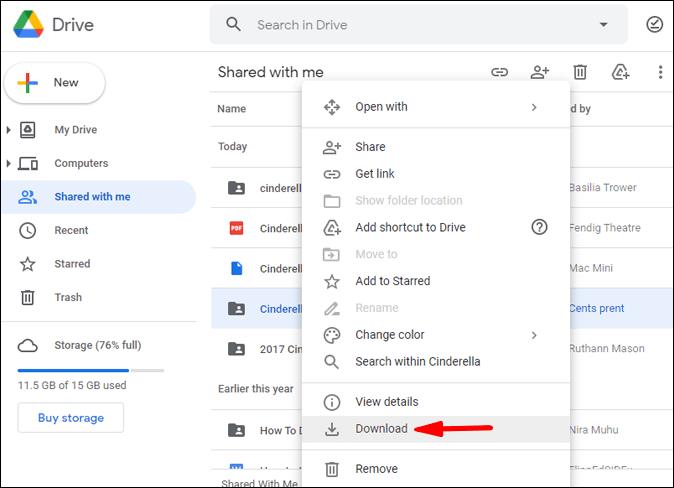
Siapa yang Telah Mengunduh File Dari Google Drive Saya?
Untuk melihat siapa yang telah mengunduh file di Google Drive Saya, Anda harus membuka " Log Audit Drive". Log menyimpan catatan daftar setiap kali seseorang menggunakan "domain" Anda untuk melihat dan/atau mengunduh salah satu file Anda. Untuk mengakses log audit Drive, ikuti langkah-langkah berikut:
1. Buka akun Anda.
2. Klik Laporan.
3. Klik Audit.
4. Klik Drive.
Log akan menampilkan kategori informasi ini:
Deskripsi Acara: Ini adalah ringkasan dari acara apa yang telah terjadi.
Pengguna: Ini akan menunjukkan kepada Anda siapa yang melakukan aktivitas.
Nama Acara: Ini menunjukkan acara/tindakan yang dilakukan oleh pengguna.
Alamat IP: Ini adalah alamat IP pengguna.
Jenis File: Ini akan menunjukkan jenis file Drive yang terlibat dalam tindakan.
Pemilik: Ini mengidentifikasi pengguna mana yang memiliki file mana.
Tanggal: Ini akan menampilkan tanggal di mana acara atau aktivitas berlangsung.
Perhatikan Pengguna “Basic” Google Drive: Untuk mengetahui siapa yang mengunduh data di Google Drive Anda, pertama-tama Anda harus meningkatkan versi ke Google Apps Unlimited atau ke akun Google Apps for Education.
Log audit juga akan mencatat aktivitas berikut: hapus, buat, perbarui, cetak, dan siapa yang telah membagikan konten drive Anda. Ini juga termasuk konten yang Anda buat di aplikasi Google lainnya seperti Google Slide, Dokumen, Spreadsheet. Konten yang Anda buat di tempat lain dan kemudian diunggah, seperti PDF atau Dokumen/file Word, juga akan dicantumkan di log audit.
Apakah Mengunduh Film Dari Google Drive Ilegal?
Tidak ada jawaban langsung untuk pertanyaan ini. Beberapa film legal untuk diunduh sedangkan yang lain tidak. Itu juga bisa tergantung di mana Anda tinggal. Jika file tidak dilindungi hak cipta, mengunduh dan menggunakannya tidak ilegal. Mengunggah video rumahan Anda sendiri untuk dibagikan, atau menonton video orang lain yang mereka undang untuk Anda tonton adalah legal.
Streaming atau download film berhak cipta adalah legal jika hanya digunakan untuk tontonan pribadi. Berbagi unduhan secara online atau dengan cara lain adalah ilegal.
Jika sebuah film telah dibajak, sudah pasti ilegal untuk mengunduhnya dan kemudian membagikannya. Adalah ilegal bagi situs mana pun untuk mengunggahnya sejak awal.
Bagaimana Saya Mengekstrak Data Dari Google Drive?
Jika Anda ingin mengunduh (mengekstrak) satu file atau lebih, lebih cepat menyimpannya di folder di Google Drive terlebih dahulu. Setelah Anda membuat folder, ikuti langkah-langkah berikut untuk mengunduh data ke komputer Anda:
1. Buka akun Anda.
2. Buka bagian folder dan temukan folder yang ingin Anda unduh.
3. Klik kanan pada folder.
4. Pilih "Unduh" (di dekat bagian bawah layar Anda).
Catatan: Proses mengunduh folder sama untuk PC atau Mac. Ketahuilah bahwa Dokumen Google dapat berubah menjadi format lain terlebih dahulu jika Anda ingin mempostingnya di situs web, atau mengirimkannya ke seseorang yang tidak memiliki akses atau menggunakan Google Drive. Dengan mengubah formatnya, mereka akan dapat membuka dokumen/file saat Anda mengirimkannya kepada mereka.
Bagaimana Saya Menemukan File Saya di Google Drive?
Ini adalah proses yang cepat dan mudah. Untuk menemukan file Anda di Google Drive Saya, ikuti langkah-langkah berikut:
1. Buka akun Anda.
2. Periksa apakah Google Drive Saya telah muncul.
3. Cari dan kemudian pilih file yang Anda inginkan dengan mengklik dua kali file tersebut.
Catatan: Saat membuka Dokumen, Spreadsheet, presentasi Slide, Google Drawing, atau formulir, file akan terbuka di aplikasi tersebut, bukan di Google Drive. File dapat disimpan ke komputer Anda sesuai proses "Simpan sebagai" yang biasa. Saat membuka video, PDF, file Microsoft Office, file audio, atau foto, file tersebut akan terbuka di Google Drive. Anda kemudian dapat menyimpan file ke komputer Anda.
Selamat Google Mengemudi
Kami yakin artikel ini telah membantu Anda mengunduh film dan menyimpannya di Google Drive Saya. Mudah-mudahan, Anda sekarang dapat mengekstrak data dari Google Drive dan tahu di mana menemukan file Anda.
Pernahkah Anda mengalami masalah dalam menemukan dan mengunduh film dari Google Drive? Apakah Anda menggunakan salah satu tip dan trik yang diuraikan di atas? Beri tahu kami di bagian komentar di bawah.